Une fois votre terminal Genius MX915 correctement configuré avec Lightspeed, vous pouvez traiter des paiements !
- Impression de facture
-
Facturation du paiement
- Réimpression d’un coupon de transaction (facultatif)
- Ajout d’un pourboire après le paiement
Le processus de transaction habituel avec le terminal Genius MX915 nécessite d’abord d’imprimer la facture du client depuis Restaurant POS, de traiter le paiement avec le mode de paiement du client, puis d’ajuster par la suite d’éventuels pourboires. Lors de ce processus, les pourboires sont ajoutés manuellement par le client sur son coupon de transaction, puis ajustés par l’utilisateur de caisse sur Restaurant POS. Le client n’a besoin à aucun moment d’interagir avec le terminal Genius MX915.

Impression de facture
Dans les restaurants avec service à table, les clients demandent souvent à consulter leur addition avant de payer. Les restaurants en mode service rapide peuvent passer cette étape. Pour imprimer le montant total du paiement depuis Restaurant POS :
-
Ouvrez la commande sur Restaurant POS et touchez l’icône Addition à l’écran.
- Vous pouvez également avoir configuré un bouton d’impression des additions depuis l’écran Paiement. Si tel est le cas, vous pouvez imprimer la facture du client depuis cette page.
- La facture du client sera imprimée sur l’imprimante associée à ce terminal de caisse.
Facturation du paiement
Une fois que le client est prêt à payer, l’utilisateur de caisse utilisera le mode de paiement du client pour traiter la transaction. Lorsque vous avez le mode de paiement entre les mains :
- Ouvrez la commande prête à être payée sur Restaurant POS.
- Si votre caisse est en mode service rapide (QSR), touchez le bouton de paiement associé au terminal Genius MX915 depuis l’écran Commande.
- Si votre caisse est en mode Service à table, touchez Payer tout en haut à droite de l’écran. Puis, depuis l’écran Paiements, touchez le bouton de paiement associé aux paiements avec le terminal Genius MX915. REMARQUE : Si vous utilisez le terminal en mode service rapide (QSR), touchez le bouton de paiement associé au Genius depuis l’écran Commande ou Paiements.
- Un clavier virtuel apparaîtra, vous permettant de modifier le montant à facturer avec ce mode de paiement. Procédez aux ajustements nécessaires (si vous souhaitez diviser le montant sur deux cartes ou plus, par exemple). Appuyez sur OK lorsque vous êtes prêt à facturer le montant sur cette carte.
- Le terminal de paiement vous invitera à procéder au paiement sans contact, ou à insérer ou glisser la carte. S’il s’agit d’une carte à puce, il vous suffira en général d’insérer la carte dans la fente bleue située au bas du terminal. S’il ne s’agit pas d’une carte à puce, glissez-la sur le côté du terminal en suivant le sens indiqué par les flèches bleues.
- Une fois que la carte à puce a été lue, retirez rapidement la carte. Le terminal indiquera si le paiement a été approuvé ou refusé.
- Si le terminal demande un code NIP et que le client n’est pas présent durant le paiement, appuyez sur PIN Bypass (forcer le code NIP). Dans ce cas, le client peut signer le coupon de transaction plutôt que de vérifier le paiement.
- Une fois que le paiement a été approuvé, un coupon de transaction destiné au marchand et une copie destinée au client seront imprimés depuis Restaurant POS. La caisse indiquera que le paiement a été approuvé et affichera le montant de la transaction, ainsi que les quatre derniers chiffres de la carte.
- Donnez le coupon de transaction au client afin qu’il puisse signer ou ajouter un pourboire si nécessaire.
- Finalisez le paiement et ajoutez un pourboire ultérieurement, ou appuyez sur Retour pour garder la commande ouverte et quitter l’écran Paiements.
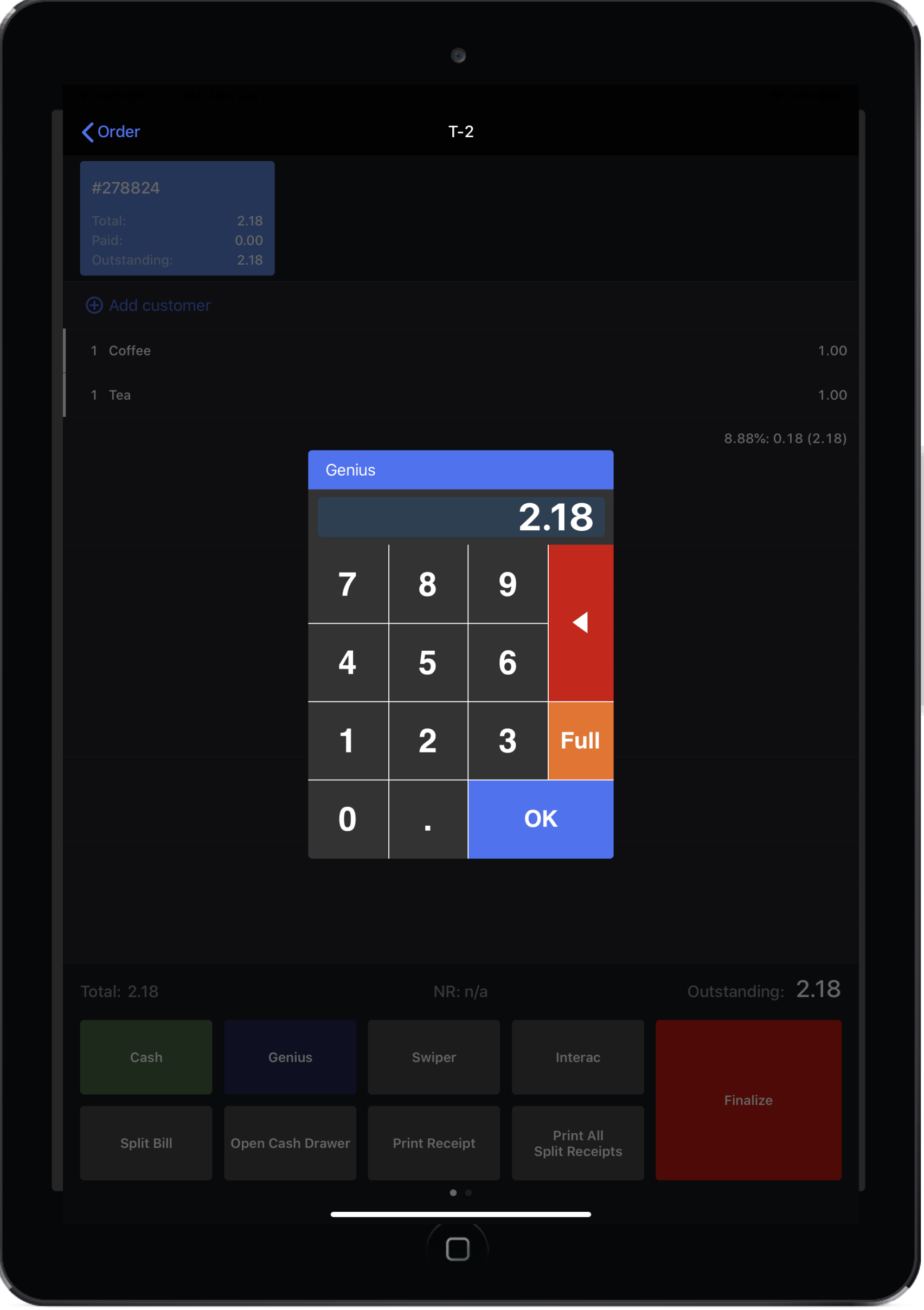
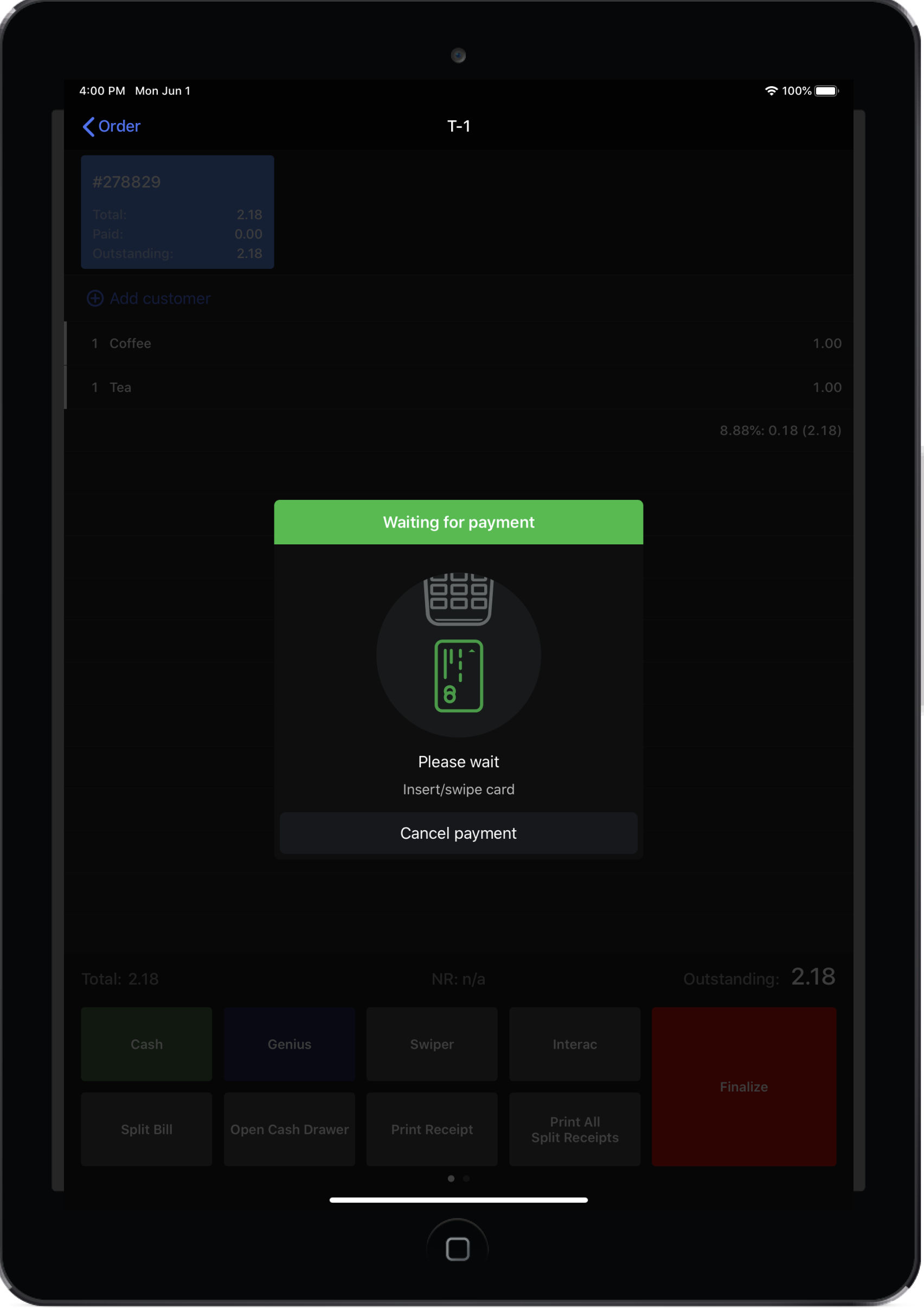
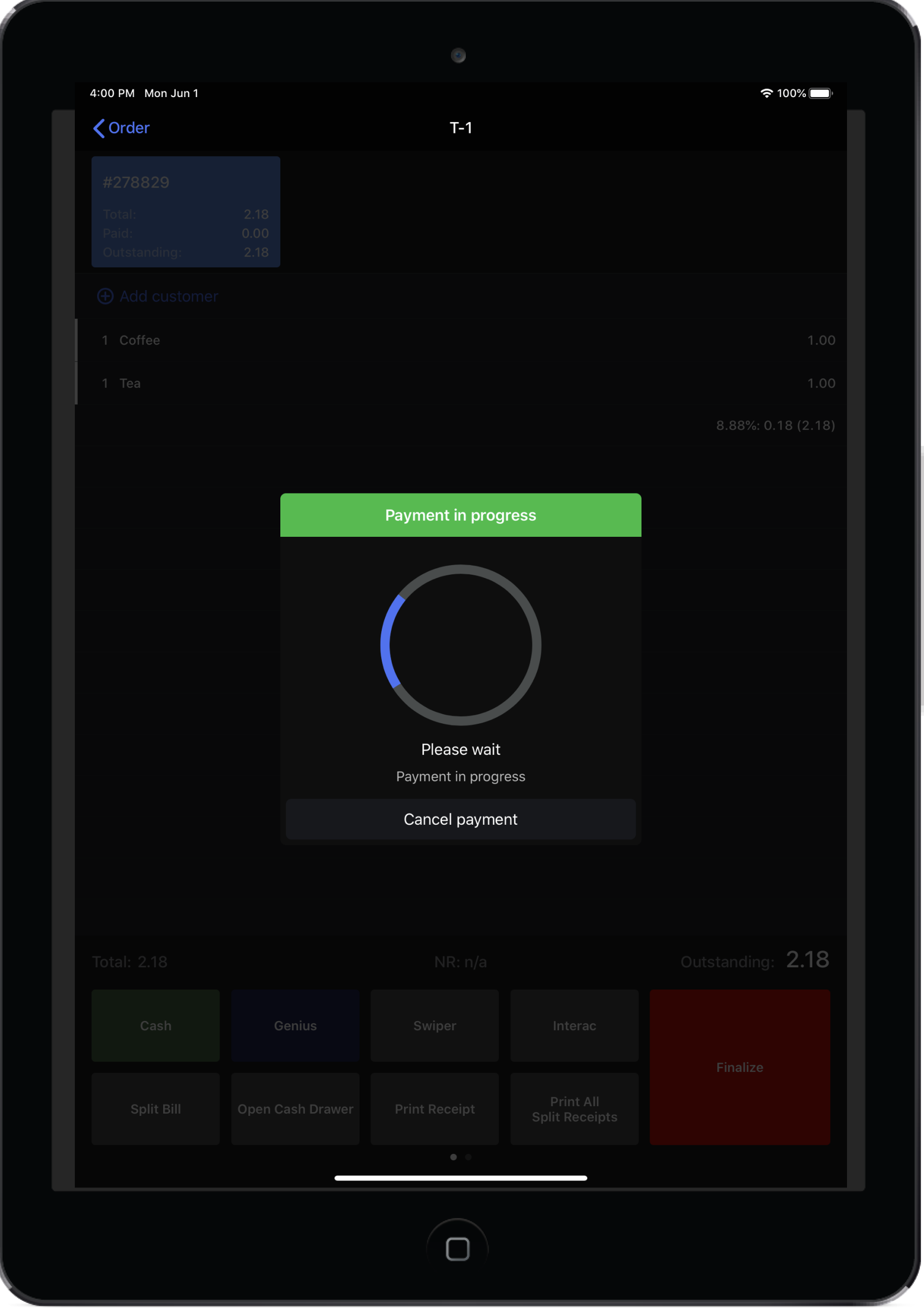
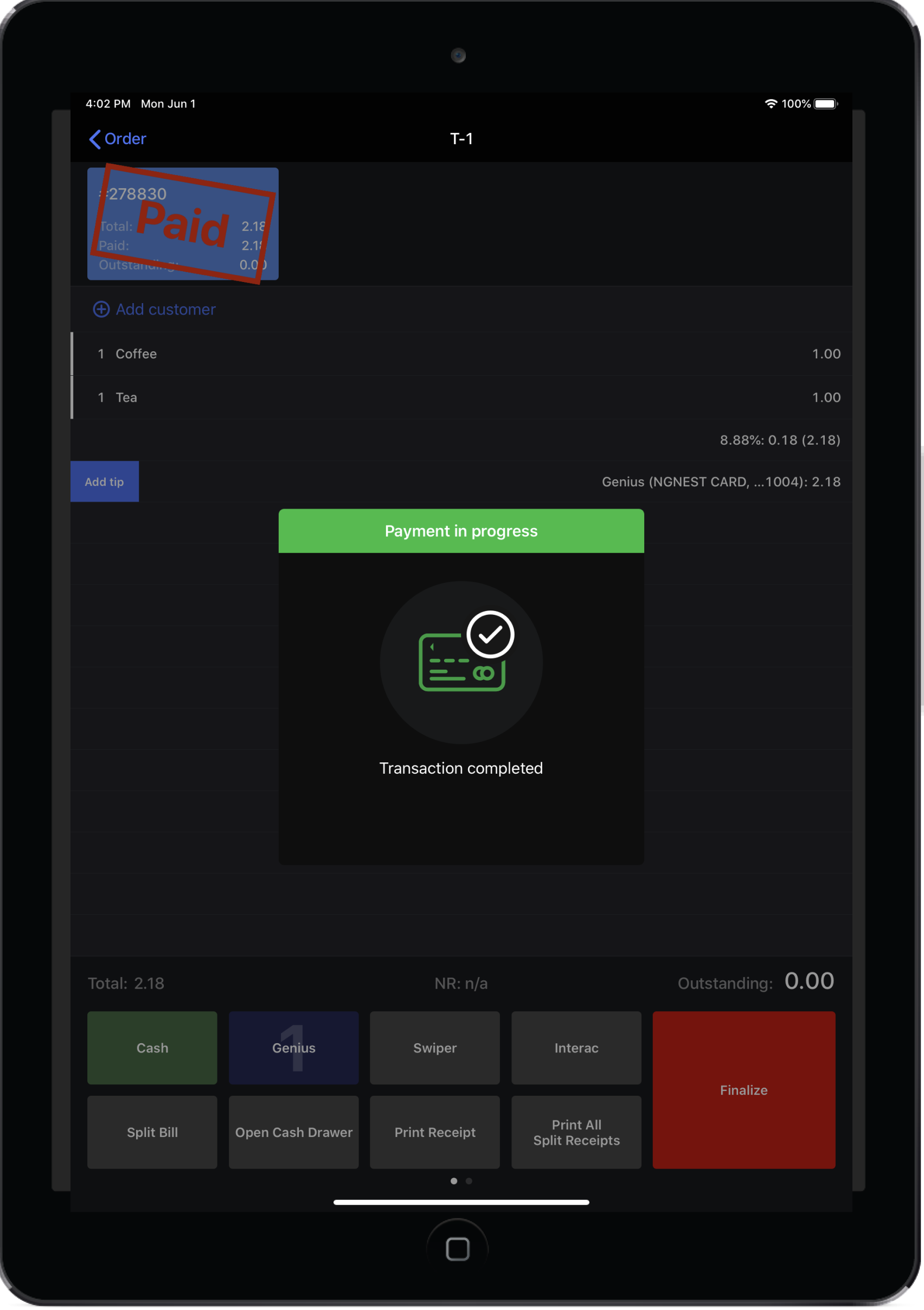
Réimpression de coupons de transaction
Une fois le paiement effectué sur le terminal Genius MX915, un coupon de transaction destiné au marchand et une copie destinée au client seront automatiquement imprimés. Si vous devez réimprimer le coupon de transaction (par exemple, si l’original a été perdu ou détérioré, ou si le montant préautorisé a changé), suivez les étapes suivantes :
- Depuis l’écran de commande de Restaurant POS, touchez le bouton Payer ou le bouton Plus.
- Touchez ou faites glisser vers la gauche le montant du paiement de l’addition, depuis l’écran détaillé de paiement. Un bouton Imprimer apparaîtra.
- Touchez Imprimer pour réimprimer le coupon de transaction.
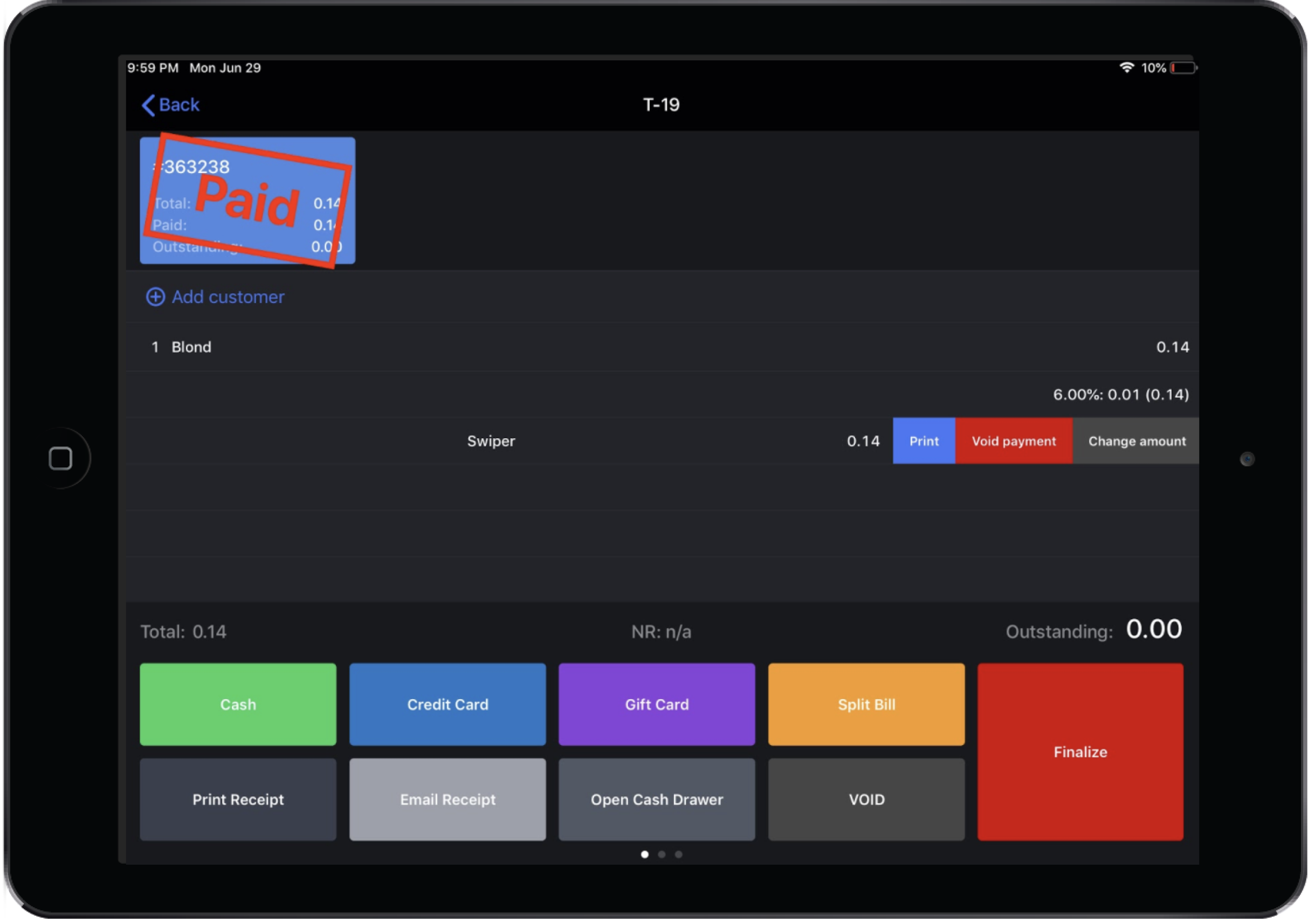
Prochaines étapes
Félicitations ! Vous traitez désormais les transactions avec le terminal Genius MX915. Pour en savoir plus sur le traitement des transactions, consultez les pages ci-dessous :
- Ajout d’un pourboire après le paiement depuis Restaurant POS
- Traitement manuel des paiements par carte
- Annulation de paiements
- Fermeture d’un lot